教程的制作过程虽然比较繁琐,不过难度不算大。总共有三个大的部分:首先需要搜集一些漂亮的素材,用来制作背景;然后加入人物图片;再根据人物动作等增加合适的装饰等即可。
最终完成的效果图:

步骤1、新建一个大小为900×1341像素的文档。载入花园素材图片,执行:滤镜——模糊——高斯模糊,将半径设置为2个像素。如下所示:
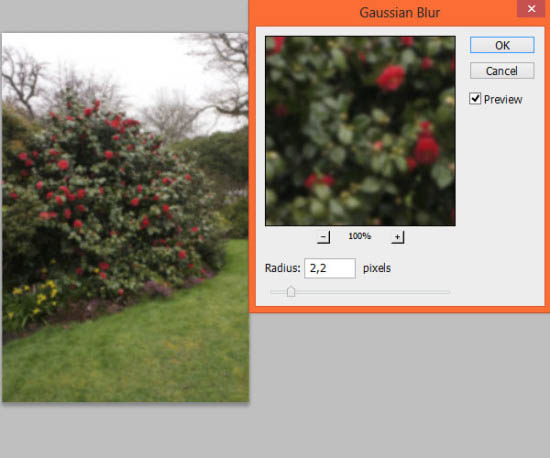
步骤2、载入“云层”素材图片,并将图层混合模式设置为“正片叠底”,再添加一个图层蒙版。如下所示:
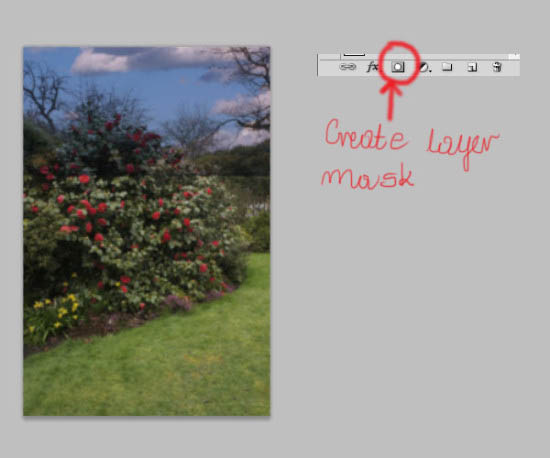
步骤3、选择一个大的软笔刷擦除天空图层的底部。如下所示:
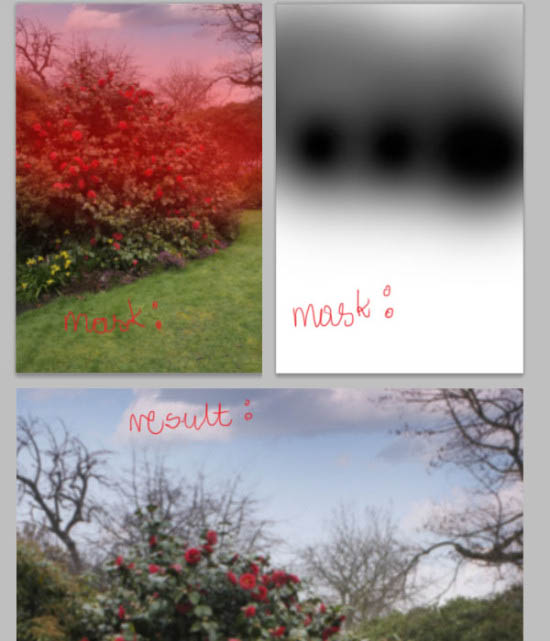
步骤4、现在添加调整自然饱和图层(图层>新建调整图层>自然饱和度,或者使用快捷键)。按图中所示设置。
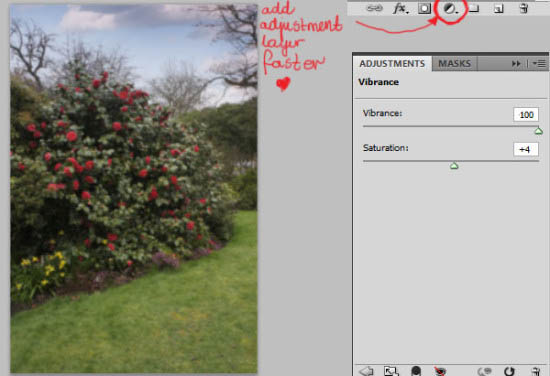
步骤5、图像有点太暗了,所以使用亮度和对比度调整图层。重复上一步(图层>新建调整图层>亮度/饱和度),如下设置。
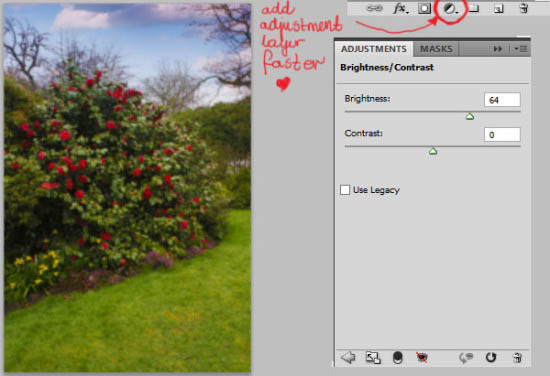
步骤6、再添加一个颜色/平衡图层。这让图像看起来有一种春光洋溢的气息。
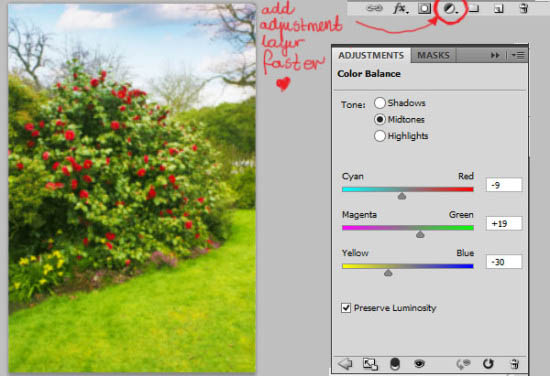
步骤7、下面载入“鲜花”素材,添加亮度和对比度调整图层(图层>新建调整图层>亮度和对比度)然后创建剪贴蒙版(图层>创建剪贴蒙版)。
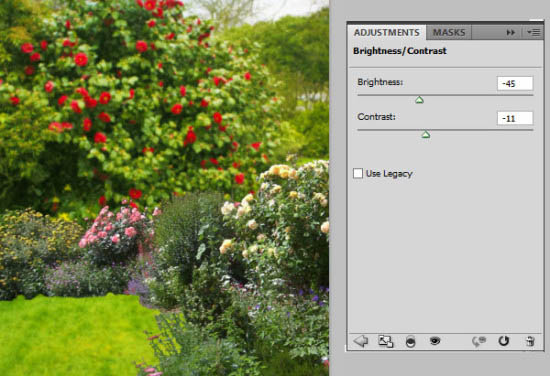
步骤8、现在添加自然饱和度(图层>新建调整图层>自然饱和度)然后创建剪贴蒙版(图层>创建剪贴蒙版)。按下图设置。
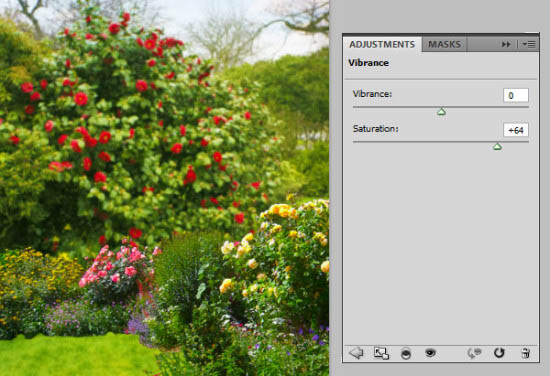
步骤9、选择图层>新建调整图层>亮度/对比,并设置参数。
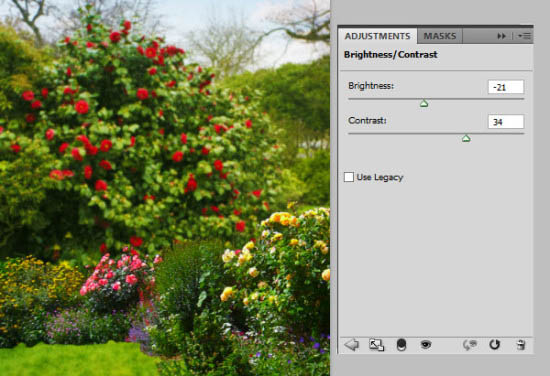
步骤10、现在添加光效资源。新建一个图层(Shift+Ctrl+N,或者图层>新建>图层。选择一个大的、色为#f6a313得软笔刷在图像上部画一个点。使用一个小点的(245px),同样是颜色为#fff200的软笔刷,在原来的点稍靠上一点的地方画一个点。如果你觉得这个点太小了的话,也可以复制这个图层。
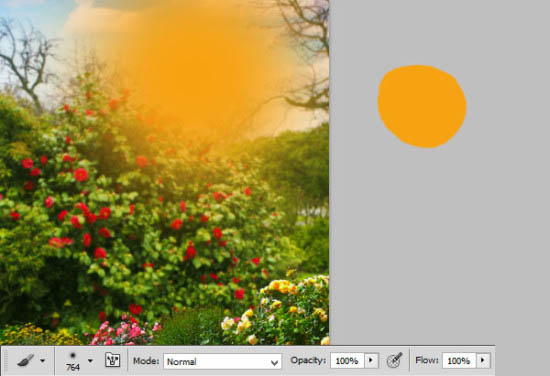
步骤11、将图层的混合模式改为滤色,并将透明度设置为58%。
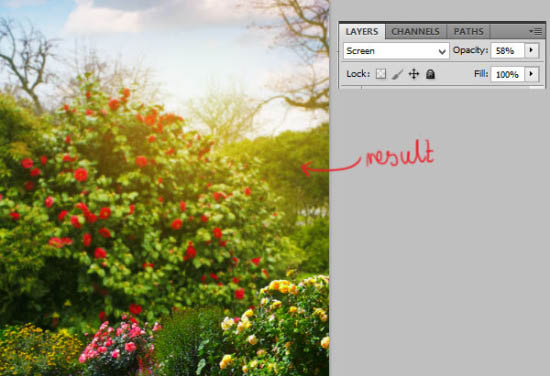
步骤12、载入女孩素材图片,并为这层添加一个图层蒙版,利用橡皮擦工具将背景擦掉。如下所示:

步骤13、正如你所见,我保留了一点奇怪绿色箱子。现在你要修复它。创建一个新图层,然后创建剪贴蒙版。然后使用仿制图章工具(S)。使用大的、软一点的圆笔刷,并将采样点设为当前的下面。
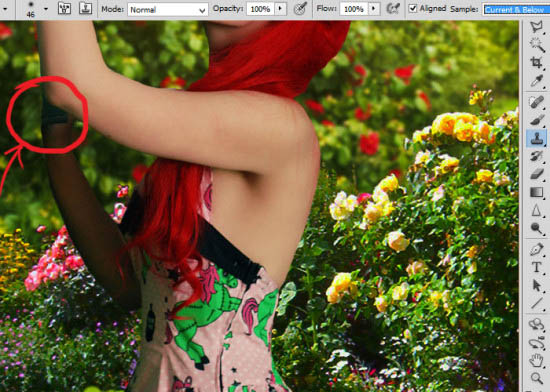
步骤14、通过按住Alt复制胳膊上的皮肤来修复她,如图所示。然后就像使用笔刷工具那样点击你想要修复的皮肤的地方。
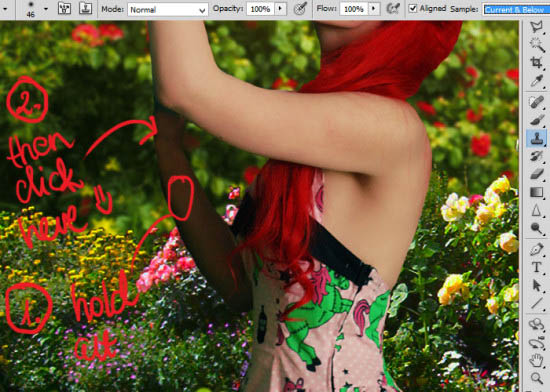
步骤15、添加色彩平衡图层(图层>新建调整图层>色彩平衡)。创建剪贴蒙版。
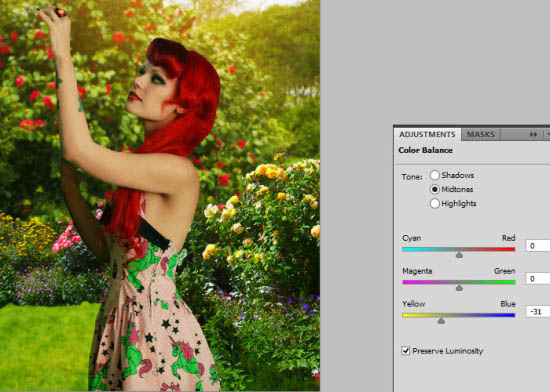
步骤16、我觉得这个模特图层太暗了。添加亮度/对比度调整图层(图层>新建调整图层>亮度/对比度)。创建剪贴蒙版。
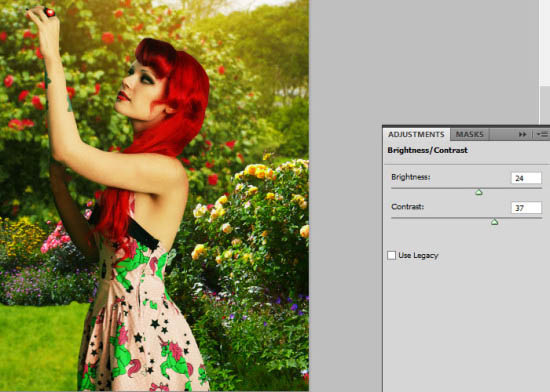
步骤17、创建一个新的剪贴蒙版。选择软的大笔刷,把颜色设为黄色。在模特身上画光线。按照箭头的方向画,这个箭头告诉你光线的走向。并将图层的混合模式改为柔光。
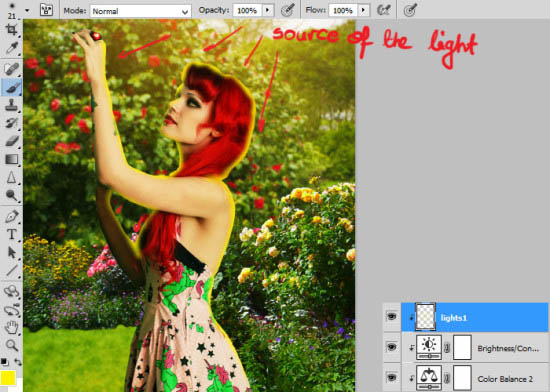
步骤18、现在需要修复头发。新建图层-也裁了它-选择小一点的颜色为#750702的笔刷。加上你的刘海,它不能比其他的头发还暗。添加新图层,还是要裁。重复上一步骤,在模特身上添加黄光,将图层不透明度改成37%。如下所示:
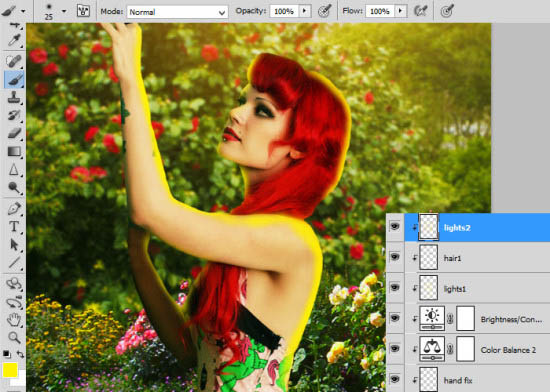
步骤19、添加新的剪贴蒙版。选择笔刷工具然后将其设为大的,软的圆笔刷,选择#262207颜色,然后将笔刷透明度改为50%。跟着箭头的方向画影子。
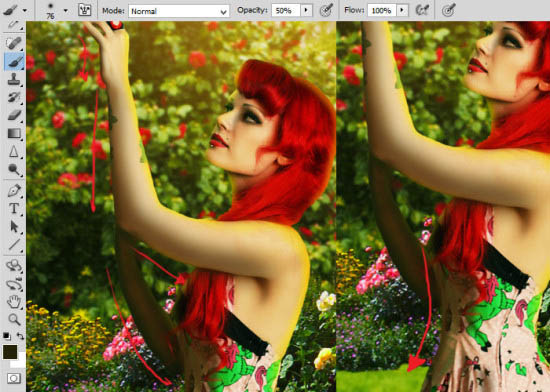
步骤20、再添加一个剪贴蒙版。还是选择笔刷工具,颜色设为#dcbc83,在她的手上绘制肤色。
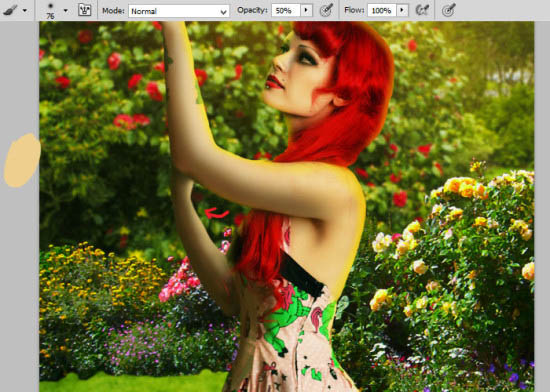
步骤21、在新的剪贴蒙版上画小笔触,选择黄色,在皮肤和头发上画,记得自然灯光,跟着箭头走。
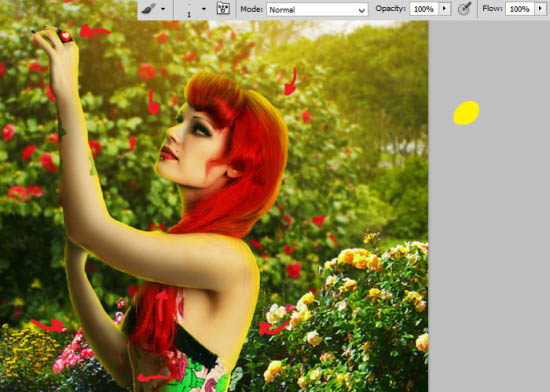
步骤22、添加新图层(Shift+Ctrl+N)然后选择相同的笔刷设置,画出发丝。
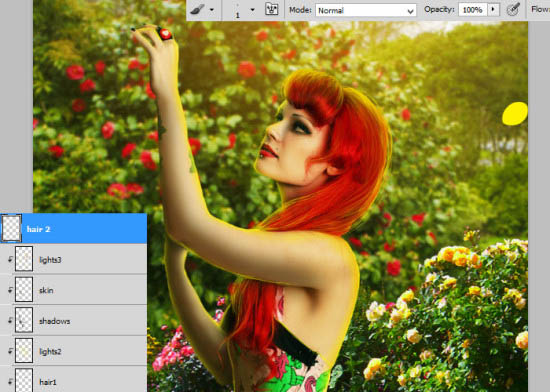
步骤23、载入小兔子素材放到顶部。利用钢笔工具选抠取出兔子的鼻子部分放大一个新的图层里。通过改变图层混合模式使兔子与女孩的鼻子融合。
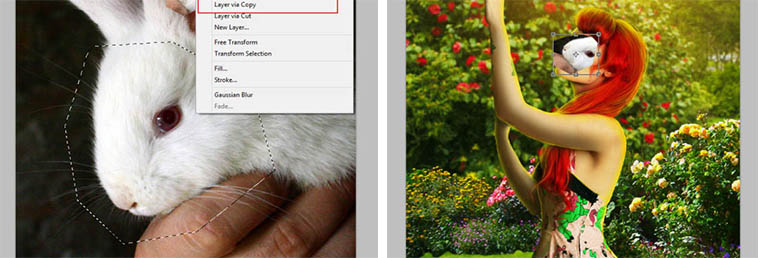
步骤24、添加图层蒙版然后按图中所示擦掉不必要的部分。

步骤25、添加新图层,选择一个颜色为#f26d7d的圆笔刷在鼻子下方画一个点。并将图层混合模式改为正片叠底。
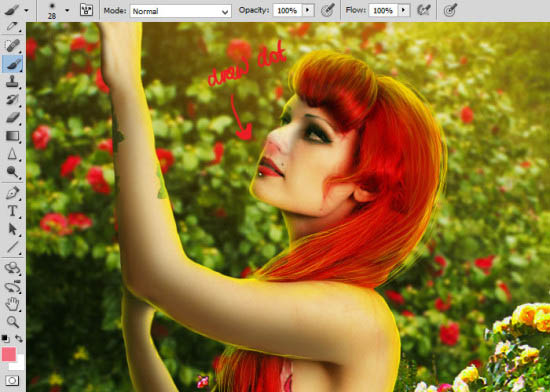
步骤26、在新图层,用颜色为#fff200的小软圆笔刷,在画鼻子上画上高光。再创建一个新图层,在鼻子下方,然后使用相同的笔刷设置(将颜色改为#ecbd7b)像图中这样画。
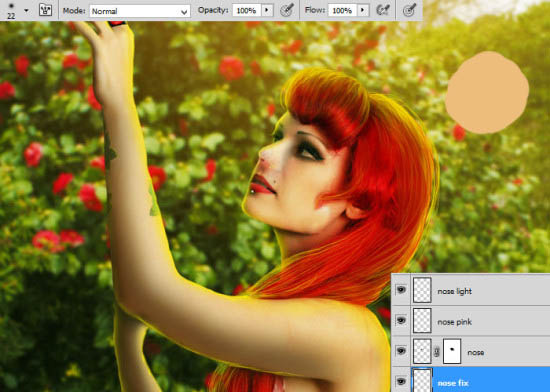
步骤27、在鼻子层下再添加一个图层。选择仿制图章工具,修复图中所示的头发部分。
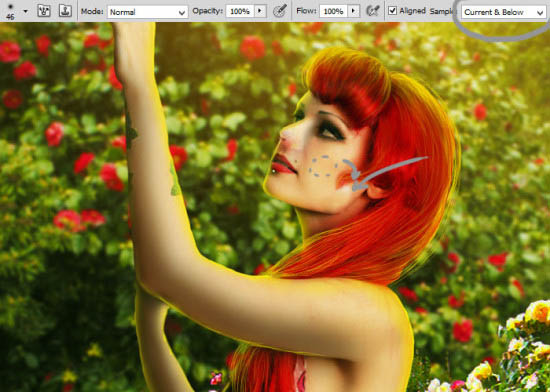
步骤28、在新图层上画眼睛。参考下图右边的步骤,效果符合即可。

步骤29、接着给她上妆。在眼睛上画上睫毛,并加上眼线。另外也给睫毛边缘添上黄色的高光,这样可以让它们看起来更自然。在新图层上,使用小的白笔刷,可以画上牙齿。使用黑小笔刷画出戒指上的蕾丝。
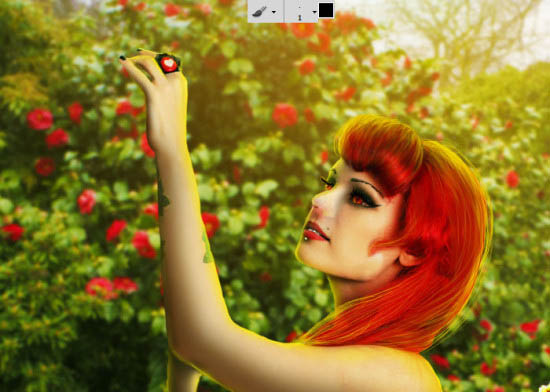
步骤30、载入兔子耳朵素材,并抠取出来放在新的图层,适当调整大小和位置。

步骤31、添加色彩平衡调整图层,然后创建剪贴蒙版。
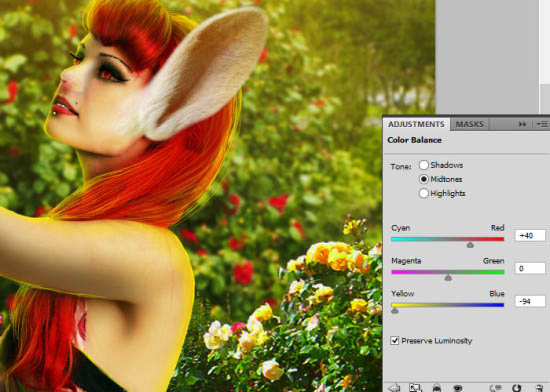
步骤32、使用颜色为#e1d2b7的小软笔刷在新图层上增加耳朵上的线。
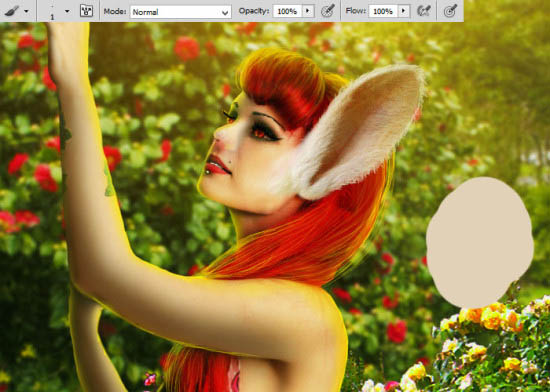
步骤33、再创建一个新图层,使用颜色为#f26d7d的大软笔刷在脸颊上画一个点,然后将图层透明度改为66%。
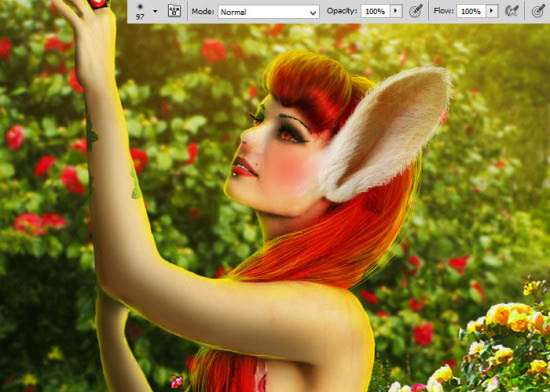
步骤34、创建新图层,然后选择1px的软笔刷,开始先画一些点点,然后画一些线。
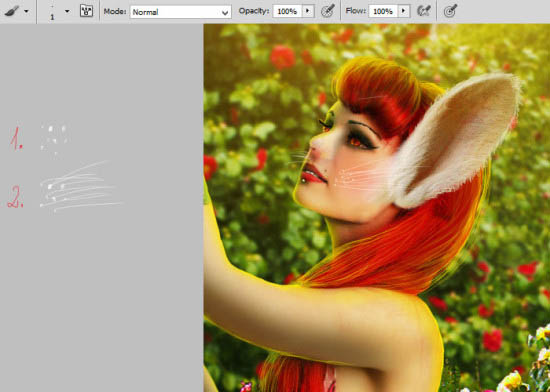
步骤35、回到背景层,放上兔子耳朵。并利用蒙版涂刷耳朵区域。

步骤36、添加色彩平衡图层,然后按图中所示设置,设为剪贴蒙版。
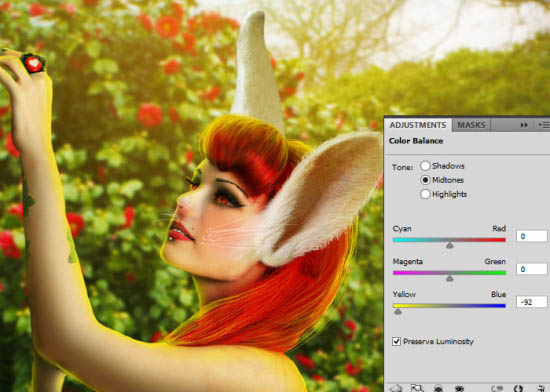
步骤37、添加一个新图层,然后创建剪贴蒙版。选择颜色为#fdda07的大软笔刷绘制耳朵部分。将图层混合模式改为滤色。在新图层上使用颜色为#fff的小软笔刷绘制耳朵的边缘。
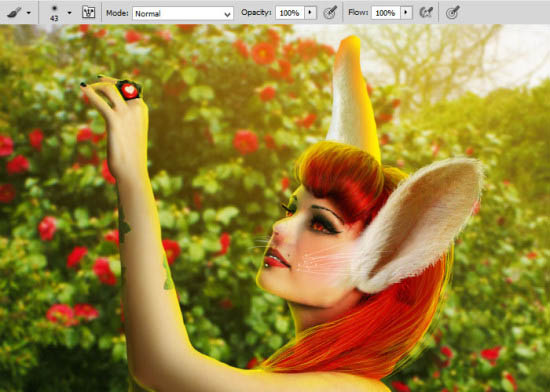
步骤38、载入怀表素材,使用快捷键创建蒙版。
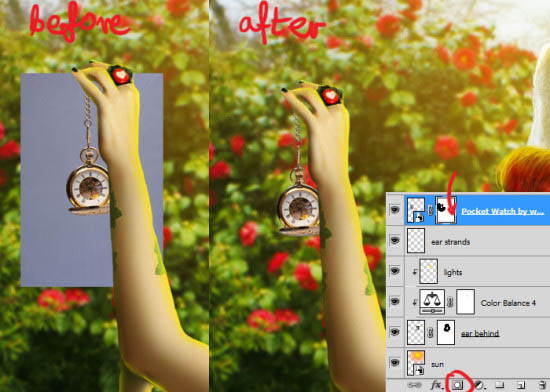
步骤39、添加一个亮度/饱和调整图层。再复制一层。在蒙版上进行涂抹。

步骤40、添加色彩平衡调整图层。将透明度调为40%。
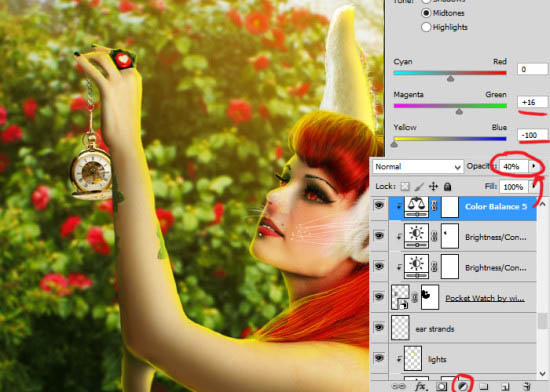
步骤41、然后添加自然饱和度调整图层(将其设为这个图层最后的剪贴蒙版)。将混合模式改为滤色,并将透明度调为49%。

步骤42、添加新的图层,并用小黄笔刷画出表的光线。
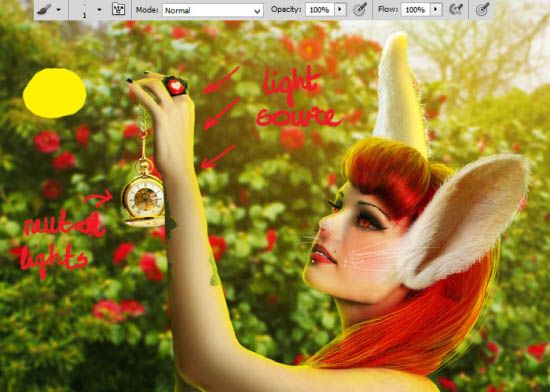
步骤43、载入柠檬树,并放置在画面的左下角。如下所示:

步骤44、选择滤镜——模糊——高斯模糊,设置半径为2.3像素。
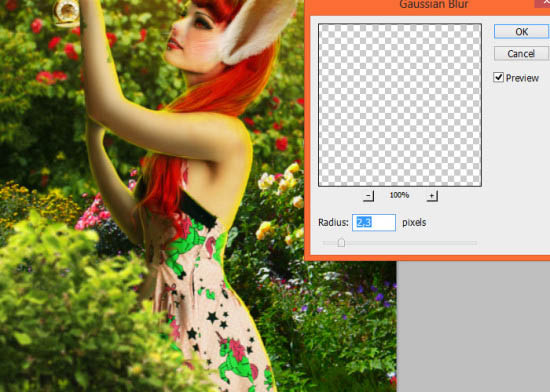
步骤45、添加色彩平衡图层。将其设为剪贴蒙版。然后将混合模式改为滤色。
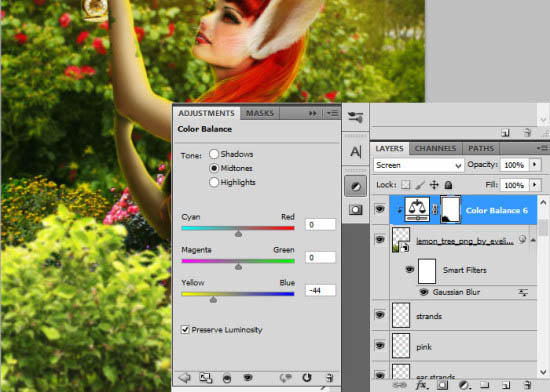
步骤46、添加亮度/饱和图层。创建剪贴蒙版。具体参数设置如下所示:
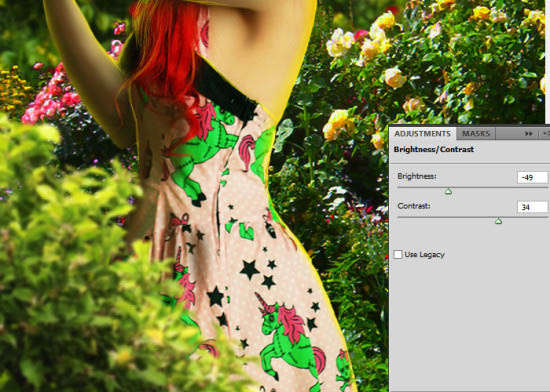
步骤47、载入光效纹理素材图,将图层混合模式设置为滤色。并添加图层蒙版。

步骤48、添加亮度/对比调整图层。
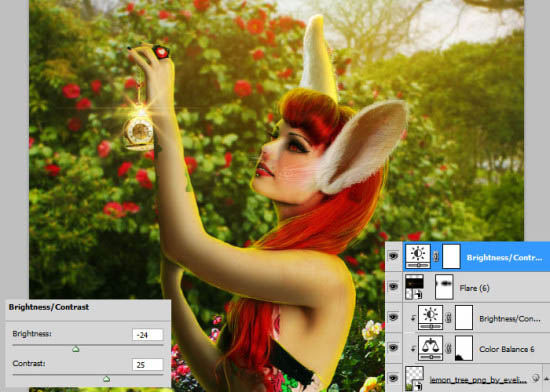
步骤49、最后添加色彩平衡图层。具体参数设置如下所示:
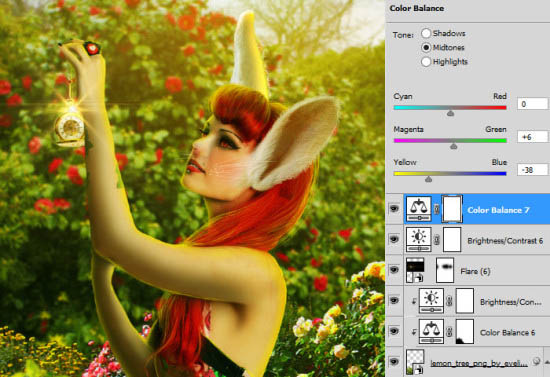
最终完成的效果图:

总结:希望大家喜欢这篇教程,最后非常感谢大家的阅读!
,图片合成,PS图像合成


